¿Cómo obtener el auxiliar de cuentas?
Table of Contents
Auxiliar de cuentas
El auxiliar de cuentas es un formato donde se muestra de forma detallada cada uno de los movimientos que realizo en una cuenta en específico en un momento determinado.
Para poder obtener el informe, es necesario que ingreses en el menú lateral izquierdo Contabilidad en el apartado de Reporte.
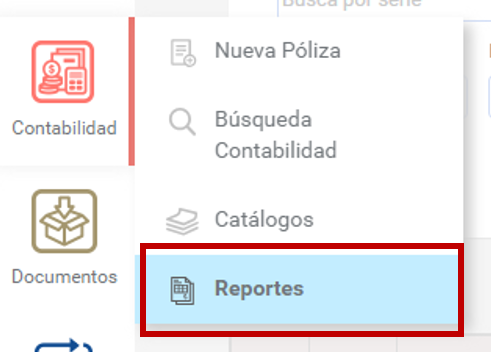
Se abrirá una nueva pestaña, debes dar clic en la pestaña de SAT, y ubicarte en el apartado de Auxiliar de Cuentas.
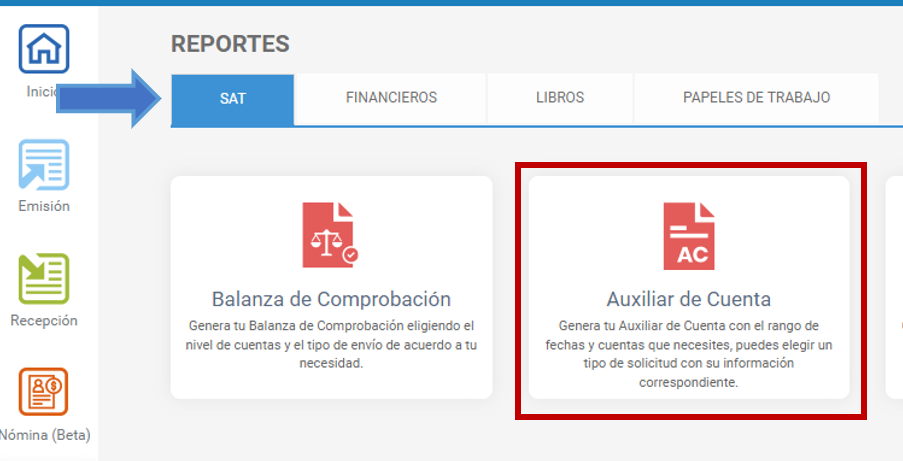
Al momento de que selecciones esta opción se abrirá una ventana emergente donde debes dar clic en el botón de Nuevo Reporte

En la nueva ventana se ingresa los datos que necesites:
- Fecha Inicio: Selecciona el día, mes y año a partir del cual se mostrarán los movimientos del auxiliar.
- Fecha Final: Selecciona el día, mes y año hasta la cual se mostrarán los movimientos.
- Tipo de Cuentas: Muestra los tipos de cuenta que se agregaron el catálogo de cuentas de acuerdo con los lineamientos del SAT, que son Activo, Pasivo, Capital, Ingresos, Costos, Gastos, Resultado Final de Financiamiento y Cuentas de Orden. En caso de no seleccionar una opción, se contempla Todos, donde se incluyen todas las cuentas.
- Cuenta: Limita las cuentas que se pueden escoger de acuerdo con el Tipo de Cuentas que se seleccionó; en caso de que se tenga Todo en Tipo de Cuentas, esta opción será inhabilitada.
- Botón XML: Cuando se activa esta opción se crea el formato en XML del auxiliar.
- Tipo de Solicitud: Se especifica el tipo de XML que se necesita de acuerdo con lo solicitado por el SAT, las opciones son Acto de Fiscalización, Fiscalización Compulsa, Devolución y Compensación.
-
No. de Orden / No. de Tramite: Se debe escribir el folio del ordenamiento o tramite por cual se solicita el XML.
Una vez completado los campos se debe dar en el botón de Guardar
Al finalizar el proceso, visualizarás en el formulario el auxiliar que has solicitado:
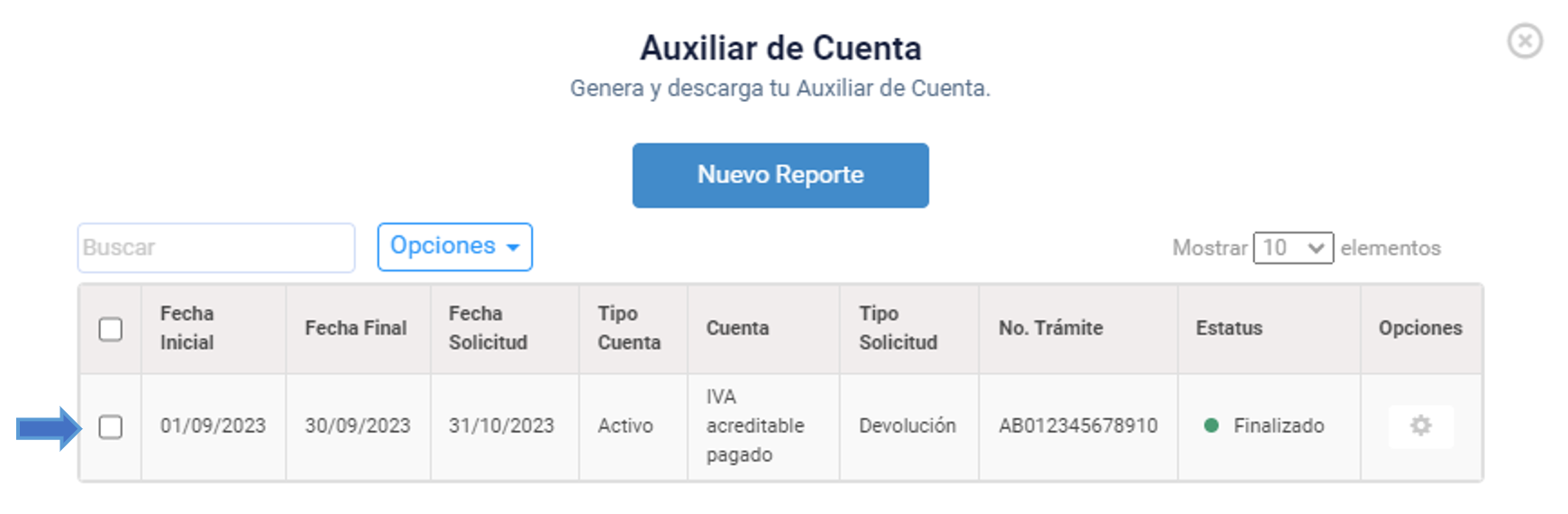
Podrías realizar las siguientes acciones adicionales:
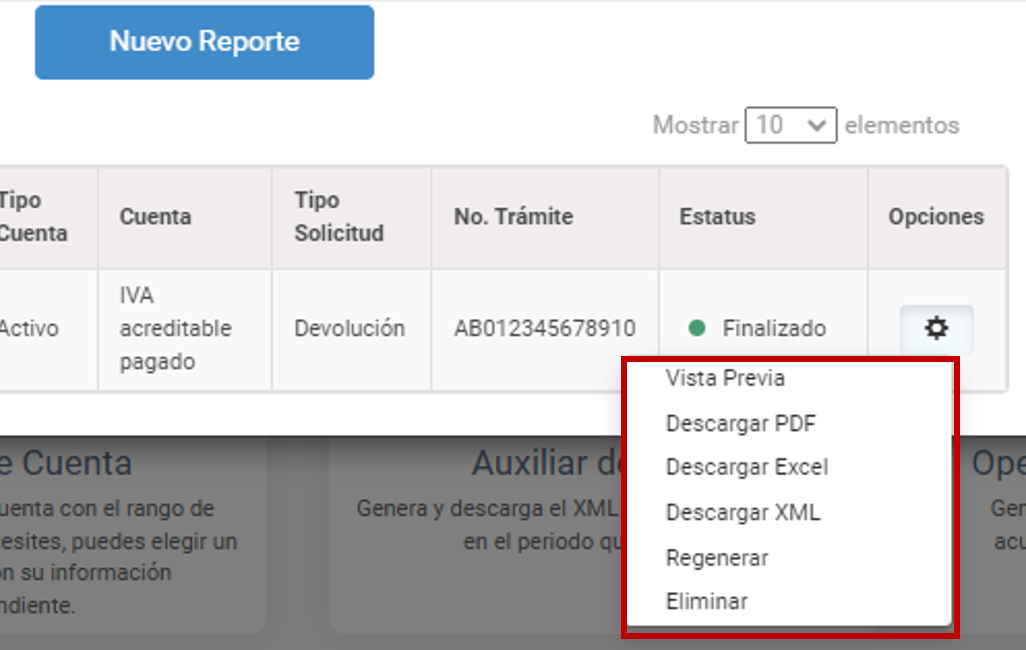
Las formas que se tiene para visualizar la información del auxiliar se ubican en el engrane de las opciones y se debe escoger la que sea necesaria:
- Vista Previa: Muestra el auxiliar de cuenta en el sistema, sin realizar ninguna descarga, la información se muestra en una nueva ventana.
- Descargar PDF: Realiza la descarga del auxiliar de cuenta en formato PDF.
- Descargar Excel: Realiza la descarga del auxiliar de cuenta en formato Excel.
- Descarga XML: Realiza la descarga del auxiliar de cuenta en formato XML con el dato de No. de Orden o No. de Tramite que se haya ingresado.
- Regenerar: Vuelve a generar el auxiliar de cuenta con los mismo parámetros que se ingresaron al inicio.
- Eliminar: Borra el auxiliar de cuenta de la pantalla.
Si se deseas hacer una descarga o eliminación de varios reportes, puedes seleccionar todos los auxiliares que sean necesarias en el cuadro ubicado en el lateral izquierdo, posteriormente en el botón de opciones se muestra las acciones que se pueden realizar de forma masiva: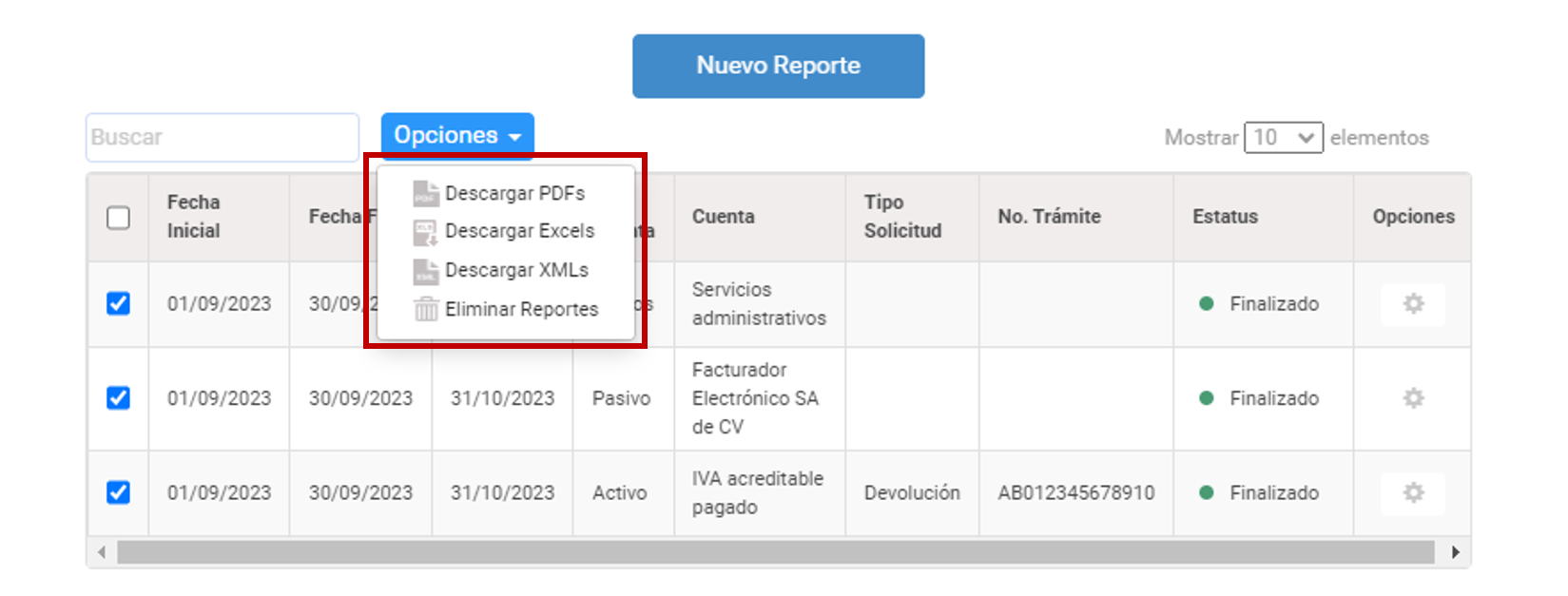
- Descargar PDFs: Realiza la descarga de los auxiliares de cuentas seleccionadas en PDF en un archivo comprimid .zip.
-
Descargar Excels: Realiza la descarga de auxiliares de cuentas seleccionadas en XML en un archivo comprimido .zip.
-
Descargar XMLs: Realiza la descarga de auxiliares de cuentas seleccionadas en XML en un archivo comprimido .zip.
- Eliminar Reportes: Elimina los reportes seleccionados.
¡Felicidades!
Haz obtenido con éxito tu reporte de auxiliar de cuentas
